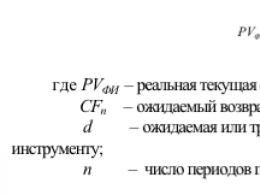Осаго ресо-гарантия личный кабинет. Вход в личный кабинет ресо-страхование
СПАО «Ресо-Гарантия» — известная российская страховая компания, оказывающая более 100 видов различных страховых услуг физическим и юридическим лицам, а также ведущая перестраховочную деятельность. Универсальность компании, исключительно высокая надежность (А++), широкая филиальная сеть и высокое качество обслуживания являются преимуществами, благодаря которым многие россияне доверяют страхование здоровья, жизни, автомобилей и имущества именно этой страховой организации.
Для клиентов на официальном сайте доступен сервис дистанционного обслуживания — личный кабинет Ресо Гарантия.
Возможности личного кабинета
Личный кабинет Ресо Гарантия позволяет зарегистрированным клиентам и желающим ими стать круглосуточно получать доступ к действующим договорам страхования, а также оформлять новые наиболее простым и удобным способом. К преимуществам кабинета можно отнести следующее:
- Оперативный доступ к имеющимся полисам, возможность скачать их и распечатать.
- Возможность контроля сроков действия полиса.
- Оформление и продление страхового полиса онлайн.
- Доступ к акциям и специальным предложениям компании.
Регистрация и вход в личный кабинет
Регистрация нового кабинета доступна со страницы авторизации. Под полями для входа следует выбрать необходимый вид учетной записи – для физических или юридических лиц. После выбора следует заполнить предложенную форму, содержащую регистрационные данные организации либо личные данные гражданина: ФИО, мобильный телефон, адрес электронной почты, номер и серию паспорта, дату рождения и адрес проживания. Затем поставить галочку для подтверждения согласия с обработкой персональных данных и нажать кнопку «проверить данные в РСА». Если все введено корректно и данные в РСА соответствуют, на номер телефона либо на адрес электронной почты будет выслан пароль для входа в личный кабинет.

Восстановить пароль в случае необходимости можно, нажав соответствующую кнопку на основной странице личного кабинета Ресо Гарантия и заполнив простую форму с ФИО и паспортными данными. Система сверит наличие личного кабинета и отправит новый пароль для доступа к аккаунту на почту или телефон.
Страховая компании предоставляет персональный электронный аккаунт клиента - личный кабинет Ресо Гарантия. Им может стать как частное лицо, так акционер или сотрудник компании, которая тесно работает с известным страховщиком. Степень его надежности многие годы держится на высшем уровне – «А++». Среди выгодных особенностей именитого представителя рынка СПАО «Ресо Гарантия» – это более сотни различных услуг, развитая сеть представительств во всех регионах страны и удобный европейский сервис. К последнему можно причислить дистанционное обслуживание и онлайн-поддержку пользователей в личном кабинете. Официальный сайт компании предлагает открыть личный кабинет ресо гарантия для входа агента или страхователя для этого нужно пройти авторизацию на сайте. Чтобы зарегистрироваться потребуется всего несколько минут, для этого достаточно перейти по ссылки client.reso.ru
Официальный сайт компании предлагает открыть личный кабинет ресо гарантия для входа агента или страхователя для этого нужно пройти авторизацию на сайте. Чтобы зарегистрироваться потребуется всего несколько минут, для этого достаточно перейти по ссылки client.reso.ru
- Загрузить официальный портал организации.
- В открывшемся регистрационном окне выбрать тип регистрации – для юридических или физических лиц.
- Заполнить анкету с указаниями личных данных, в том числе и паспорта.
- Подтверждение согласия на обработку личных данных.
- Запустить и дождаться окончания проверки данных. В случае несоответствия некоторых данных или их некорректности внести требуемые изменения.
- Ввести контактные данные, которые позволят лично обратиться к клиенту и отправить письмо с подтверждением.
 Регистрация оканчивается после получения пользователем электронного письма с логином и паролем входа. С этого момента может быть использован кабинет страхователя или агента, который получил работу в компании.
Регистрация оканчивается после получения пользователем электронного письма с логином и паролем входа. С этого момента может быть использован кабинет страхователя или агента, который получил работу в компании.
Использование личного кабинета Ресо Гарантия
Достаточно через главную страницу осуществить вход в кабинет, чтобы получить возможность его использовать. Чтобы войти в аккаунт, следует ввести свой логин и пароль.
Вход
После прохождения процедуры регистрации можно заходить в личный кабинет для его использования. Для этого необходимо выполнить несколько последовательных действий:
Открыть можно на официальном сайте. Для этого достаточно перейти по ссылке – client.reso.ru
- Ввести указанный во время регистрации логин – имя.
- Ввести пароль.
- Ввести одноразовый пароль. Он будет отправлен на телефон или другое средство связи, указанное при регистрации.
- Нажать активированную кнопку «Войти».
В случае невозможности введения этих данных можно инициировать процедура напоминания пароля для входа в личный кабинет ресо гарантии. Для этого нужно выбрать пункт «Восстановить пароль».
Функционал и возможности личного кабинета
После открытия ресурса следует ввести пароль и логин для открытия кабинета. Входить в систему можно из любой точки планеты. После активации аккаунта клиент сможет:
- Купить полис онлайн, что позволит экономить время на личное посещение представительства в Москве, МПб, других городах и регионах страны.
- Рассчитать примерную стоимость услуг компании, пользуясь онлайн-калькулятором.
- Получать информацию о готовящихся акциях и услугах.
- Просматривать данные своих продуктов.
- Обновить полис еще до истечения его срока.
- Получать оповещения о крайних сроках приобретения полиса.
- Получать привилегии и скидки на продукты компании.
Регистрация в системе позволяет получить возможность скачать и установить на телефон мобильное приложение.
Процедура подключения полиса ОСАГО
Компания предлагает несколько видов страхования. Среди услуг и оформление популярного полиса ОСАГО. Процедура его подключения будет сводиться к следующему:

Проверка подлинности полиса ОСАГО в Ресо Гарания
На официальном портале страховой компании можно проверить подлинность документа – полиса ОСАГО. Для этого здесь предусмотрен специальный раздел: http://www.reso.ru/Aux/checkBlank.html – требует ввести номер и серию полиса, а после заполнить поле защиты от роботов. Нажать кнопку «Проверить».
Личный кабинет в RESO Mobile
Мобильное приложение может быть установлено на устройства с операционными системами «Андроид» и iOS. Благодаря установленному приложению появляется возможность:
- Просматривать списки клиник для получения экстренной медпомощи.
- Записаться к доктору на прием.
- Выбрать службу скорой помощи для вызова на дом.
- Отследить статус платежа по полису.
- Выплатить очередную сумму компенсации.
- Записаться в автомастерскую, которая будет ремонтировать поврежденное авто.
- Просмотреть условия действующих полисов, узнать, как действовать в случае наступления страхового случая.
- Вызывать бесплатно эвакуатор – услуга действует для жителей Москвы.
- Связаться с оператором компании для получения консультации.
Смена номера в личном кабинете
Сделать это можно после входа в личный кабинет и выбора вкладки с личными данными. Данные о телефоне и электронной почте указаны внизу, а ниже есть кнопка «Изменить». После ее активации можно вносить корректные данные.
Клиентская поддержка
Она работает как на сайте компании, так и в мобильном приложении. Чтобы задать вопрос, достаточно заполнить соответствующую форму на странице своего профиля. Ответ приходит в течение нескольких минут
Регистрация юридического лица в кабинете Ресо Гарантия
Прохождение регистрации в личном кабинете доступно не только для физических, но и для юридических лиц. Процедура в корне отличается, проводить ее может только директор, собственник или уполномоченное для этого лицо (действовать разрешено только на основании соответствующе оформленной доверенности). Для регистрации кабинета юрлица необходимо:
- Указать наименование компании в регистрационной анкете.
- Внести номер свидетельства регистрации, указать серию и краткое название предприятия.
- Предоставить информацию о месте регистрации юрлица и номере мобильного телефона для контакта.
- Если ранее была уже оформлен страховой полис, внести данные о нем – серия, номер.
- Подтвердить факт добровольного заполнения, внеся предложенные символы в соответствующее поле.
- Выбрать и нажать «Проверить данные в РСА». Если процедура проверки была выполнена правильно, система автоматически перенаправит пользователя на страницу для завершения процесса.
Следует вносить максимально точные и полные запрашиваемые данные, чтобы процесс регистрации личного кабинета для юридического лица был успешно завершен.
Расчет стоимости полиса
- Виде полиса. Они могут быть новыми и возобновленными.
- Собственнике – юридическое или физическое лицо.
- Регионе, где был приобретен полис.
- Возрасте водителя, который закреплен за автомобилем. Отдельно указать его стаж вождения.
- Транспортном средстве, на который оформляется страховка. Потребуется внести данные о категории и мощности, годе выпуска и периоде использования транспортного средства. Если есть прицеп к ТС, отдельно следует указать и это.
Все указанные данные повлияют на формирование стоимости страховки автомобиля.
Ресо страхование – популярная российская лицензированная страховая компания. Она давно зарекомендовала себя. Обеспечивает индивидуальный подход к каждому клиенту, это надежность, доступность, лояльность к клиентам.
Компания универсальна — оказывает более ста различных видов страховых услуг. К ним относятся страховка здоровья, жизни, автострахование. Сегодня многие компании предлагают дистанционное обслуживание. Такие услуги предлагает и Ресо.
Получить необходимую информацию, связаться со специалистами, оформить, купить или продлить страховку можно в онлайн режиме. Сегодня многие клиенты обращаются к специалистам за оказанием услуг именно таким способом. Личный кабинет интернет-страхования пользуется все большей востребованностью. Причем обращается к этому сервису не только молодежь.
Интерфейс сайта позволяет разобраться буквально за минуты людям даже далеким от глобальной сети. Личный кабинет имеет массу преимуществ и возможностей. Например, не нужно быть привязанным к какому–либо месту, услуги можно получать в любом месте, где есть доступ к интернету и в любое время.
Возможности личного кабинета
- Оформить страховой полис
- Продлить полис
- Оперативно получить доступ к полисам
- Скачать и распечатать полиса
- Ознакомиться с перечнем документов, необходимых для заявления о страховом случае
- Легко отследить дату окончания полиса
- Получать информацию о предложениях компании
- Получать консультацию специалистов
- Управлять услугами
- Узнавать о страховых рисках
- Заходить в личный кабинет в любое время
- Заходить в личный кабинет из любой точки мира
- Возможность сравнить стоимость полиса ОСАГО РЕСО-Гарантия в других компаниях
- Узнавать о видах страховок, которые можно получить в компании
- Просматривать историю действий в личном кабинете
Как зарегистрироваться и войти в личный кабинет Ресо
Зайдите на официальный сайт компании. Перейдите по этой ссылке в личный кабинет https://client.reso.ru/WarAgentResoRu/ выберите физическое лицо либо юридическое. Остановимся на физическом. Вам нужно указать следующие данные:
- Фамилия, имя, отчество
- Дату рождения
- Данные паспорта
- Страну проживания
- Мобильный телефон
- Адрес электронной почты
- Согласитесь с обработкой персональных данных
- Введите код с картинки и кликните
- Перепроверьте, все ли данные введены правильно
- Если все верно, то на адрес электронной почты вам пришлют временный пароль для входа в личный кабинет
- Введите данные, и вам будет открыт доступ в личный кабинет
- Пароль в дальнейшем можно изменить в настройках
Как оформить ОСАГО на сайте
Электронные полисы набирают оборот. В современном мире они пользуются большой популярностью. Так как это простой и общедоступный способ оформления приобретения полиса обязательного страхования. Сделать это можно на официальном сайте компании Ресо, после того кк пройдете регистрацию в личном кабинете. Этот страховой полис аналогичен традиционной бумажной версии, имеет ту же юридическую силу. Вам также необходимо его всегда иметь при себе во время поездок. Его обязательно нужно иметь в автомобиле также как водительское удостоверение.
Как купить е – ОСАГО
Приобрести полис можно прямо через личный кабинет официального сайта Рессо. Стоимость зависит от разных факторов:
- марка транспортного средства
- физическое или юридическое лицо хочет застраховать авто
- региона, в котором зарегистрировано транспортное средство
- стажа водителя
- состояния авто
- Периода владения автомобилем
Калькулятор ОСАГО «Ресо» поможет вам самостоятельно рассчитать стоимость. Для этого нужно указать все требуемые данные: мощность двигателя, срок страхования, число водителей, которые будут управлять застрахованным авто, возраст владельца. После того, как вы заполните все поля нажмите рассчитать стоимость.
Ресо Гарантия предоставляет услуги в сфере страхования, компания имеет лицензию на более 100 видов услуг, тем самым предлагая много возможностей для клиента.
Для желающих оформить е-осаго на сайте есть специальный раздел, где можно приобрести полис Онлайн следуя простым инструкциям. Разберёмся, как зарегистрироваться в системе и какие функции доступны в ЛК пользователя.
Регистрация и вход в ЛК
Для оформления электронного полиса новым клиентам необходимо зарегистрироваться. Зайдите на официальный сайт компании http://www.reso.ru и выберите раздел «Оформить полис Онлайн».
Если вы ещё не являетесь клиентом компании выберите графу «Новый клиент» и перейдите на следующую страницу.

Перед вами откроется страница регистрации:

В полях нужно заполнить информацию: страну, ФИО, пол, паспортные данные, номер мобильного, дату рождения, подробный адрес. Затем поставить галочку в знак согласия на обработку персональных данных клиента, ввести символы с картинки, после чего нажать кнопку «Проверить данные в РСА».
На следующем этапе регистрации нужно придумать логин и пароль, повторить его, ввести адрес электронной почты и подтверждающий код, который придёт по СМС на указанный ранее номер мобильного и кликнуть «Зарегистрироваться». После этого будет доступен вход в систему.
Войти в ЛК Ресо Гарантия
Для зарегистрированных пользователей вход в личный кабинет Ресо Гарантия осуществляется тем же способом, что и регистрация, только нужно выбрать «Клиент Ресо-гарантия».

Откроется окно, где требуется ввести логин, пароль и одноразовый код, полученный по СМС, после кликнуть «Войти».
Вход через ЕСИА
Войти в личный кабинет Ресо можно также с помощью Единой системы идентификации и аутентификации, для этого в окошке входа выберите соответствующую графу. Система переведёт на сайт Госуслуг, где вы сможете выбрать два варианта входа:
- по номеру мобильного;
- по номеру СНИЛС.
Заполнив ячейку, ниже введите пароль и нажмите «Войти».

Восстановление пароля
Введите фамилию, имя, отчество, паспортные данные: серию и номер и символы, указанные на картинке, затем нажмите «Проверить».

Возможности личного кабинета
- покупать новую страховку либо продлевать уже имеющуюся;
- получать доступ к информации по договорам и при желании распечатать их;
- отслеживать сроки действия е-осаго;
- получать информацию об акциях и специальных предложениях.
Как купить полис через личный кабинет?
Для оформления электронного ОСАГО нужно зайти в личный кабинет и в меню выбрать раздел «Оформить полис Онлайн». В появившемся окошке появится расчёт и дата заключения договора, укажите его срок действия, который может составлять от 3 до 12 месяцев.
Система автоматически ставит срок в год, при необходимости откорректируйте. В графе «Страхователь» информация будет заполнена автоматически на основе данных, указанных во время регистрации.
Пользователю нужно заполнить поля о собственнике транспортного средства, указав его личные данные, паспортные и адрес регистрации. Если страхователь и владелец ТС – это одно и то же лицо, то поставьте галочку рядом с графой «является страхователем».
Затем впишите информацию о транспортном средстве: марку, модель, тип, год и другое, после заполните данные о водителе и нажмите «Рассчитать».
Если вам устроят условия – нажимайте «Сохранить», после чего данные будут проверяться с информацией в системе ЕАИС. По окончанию проверки вам будет предложена покупка полиса. Кликните «Оплатить», выберите способ оплаты и закончите процедуру. После успешного оформления страховки и обновления страницы личного кабинета появится возможность скачать документ.
Для продления страховки на странице оформления выберите раздел «Продлить полис ОСАГО в интернете» и следуйте указаниям.
Итог
Ресо гарантия предлагает множество услуг в сфере страхования, в том числе оформление е-осаго. Для этого нужно зарегистрироваться на сайте, заполнив всю требуемую информацию. После этого откроется доступ в личный кабинет клиента.
Информационные технологии с каждым годом все больше и больше входят в нашу обыденную жизнь, упрощают и экономят время гражданам при решении их повседневных задач: запись к врачам, передача показаний счетчиков, оплата и просмотр штрафов ГИБДД и многое другое. Во многом этому способствует конкурентная борьба организаций предоставляющих те или иные услуги населению. Чтобы сохранить и привлечь новых клиентов компании начинают максимально упрощать процесс предоставления своих услуг, переводя их получение в режим онлайн.
Итак, с 1 июля 2015 года начали действовать изменения в законе об обязательном страховании автогражданской ответственности, благодаря которым автовладельцы могут купить полис ОСАГО через интернет. Тем самым уже многие большие страховые организации создали площадки на своих сайтах, которые позволяют это сделать. Не исключением стала компания и РЕСО-Гарантия. Речь как раз пойдет о процессе получения полиса ОСАГО онлайн у этой страховой организации.
Следует заметить, что купить такой полис может каждый, кроме водителей только что получивших права и новеньких, которые еще не были страхователями или собственниками по договорам ОСАГО. Им следует первый раз обратиться непосредственно в офис.
Получение ОСАГО в РЕСО-Гарантии осуществляется в личном кабинете компании. Представляем вам подробную инструкцию по входу, регистрации и работе в личном кабинете.
Заполнение общих данных по договору страхования
Заполнение данных Страхователя
Заполнение данных о Собственнике ТС
Калькулятор ОСАГО
При помощи калькулятора вы можете без усилий расчитать предварительную стоимость страхового взноса по полису ОСАГО, предоставляемым страховой организацией РЕСО-Гарантия. А уже потом оценив все за и против решить нужно ли купить полис в этой страховой организации или выбрать другую.
Чтобы перейти к калькулятору нажмите на кнопку:
Шаг 1: Личный кабинет — Вход/Регистрация
Чтобы перейти в личный кабинет компании РЕСО-Гарантия нажмите на кнопку:
Перед вами откроется следующее окно:
Шаг 2: Личный кабинет — Регистрация

Укажите Вашу личную информацию:
- ФИО и пол.
- Мобильный номер телефона, день рождения, серию и номер Российского паспорта.
- Адрес регистрации, щелкнув на поиск. Указание адреса в справочнике делается пошагово путём выбора региона, города и улицы.

- Дописываем в адресе информацию о доме и квартире при помощи ввода вручную.
- Ознакомившись с п.1 Указания ЦБ №-3648-У, ставим «V» если согласны на обработку персональных данных.
- Вводим символы, написанные на картинке.
- После заполнения всех полей, нажмите «Проверить данные». На этом этапе Ваша информация будет проходить проверку в РСА.
Возможные ошибки при проверке информации:
Для решения ошибки нужно снова открыть форму входа и попробовать заново перенабрать логин и пароль. Если вход осуществить не получилось, востановите пароль через соответствующую функцию.
Эта ошибка говорит, что данные которые вы ввели не совпадают с данными, находящимися в РСА. Для устранения ошибки нужно обратиться в офис страховой Компании по Вашему последнему договору ОСАГО для актуализации личной информации.
Кроме того, данная ошибка может означать то, что ранее Вы не были страхователем в какой бы то ни было Страховой организации, другими словами получайте договор страхования первый раз. Значит вам нужно обратится непосредственно в офис «Ресо — Гарантии» для оформления типографского бланка ОСАГО.
- Нажмите для регистрации.
- Нажмите для возврата к форме входа в Личный кабинет.
Шаг 3: Регистрация нового пользователя после успешной проверки данных в шаге №2

- Логин – выставляется автоматом номером телефона, введенным в Шаге 1. Логин можно измененить на любое приемлемое системой сочетание английских букв и цифр.
- Введите пароль, который будет использоваться для входа в Личный кабинет.
- Заново введите этот же пароль, что и в п.2.
- Укажите E-mail (на него вам отправят номер полиса ОСАГО.
- Нажмите для получения одноразового пароля по SMS.
- Укажите разовый пароль, присланный по SMS.
- Нажмите для подтверждения регистрации.
- Нажмите для изменения ранее указанных данных.
Шаг 4: Форма списка полисов в Личном кабинете

Дааные об актуальны полисах ОСАГО:
Внимание! Пролонгация ОСАГО делается не менее чем за 60 дней до окончания срока страхования, но не позже даты его окончания.
Если Вы не являетесь Клиентом Компании, то можете сделать новый полис ОСАГО, нажав «Оформить полис» ().

Шаг 5.1: Продление договора ОСАГО СПАО «РЕСО-Гарантия»
Внимание! В варианте продления полиса отредактировать можно только период использования автомобиля, данные диагностической карты и список водителей ().
Данные о страховат еле, собственнике и транспортном средстве переносятся из пролонгируемого полиса и изменить их можно только при помощи обращения в ближайший офис «РЕСО-Гарантии».


Шаг 5.2: Перечень доступных для редактирования полей при продлении договора ОСАГО СПАО «РЕСО Гарантия»
При пролонгации договора можно указать не больше 3-х периодов использования транспортного средства.

- По умолчанию установлен годовой период страхования
Для продления полиса в случае необходимости нужно указать информацию о действующей диагностической карте.

- Выберите тип документа.
- Ввелите номер диагностической карты.
- Выберите дату окончания ДК
- Выберите дату выдачи ДК.
Кроме того, существует возможность изменить список лиц, допущенных к управлению ТС.

- Для добавления нового водителя, нажмите «Добавить».
- Укажите Фамилию водителя.
- Укажите Имя водителя.
- Укажите Отчество водителя.
- Укажите дату выдачи первого водительского удостоверения.
- Укажите серию водительского удостоверения.
- Укажите номер водительского удостоверения.
- Выберите пол водителя.
Шаг 6.1: Оформление электронного полиса ОСАГО для новых Клиентов
Заполнение общих данных по договору страхования.

- Номер расчета. Формируется после занесения всех данных заявления при нажатии кнопки «Рассчитать».
- Дата заключения – сегодняшняя дата.
- Укажите дату начала срока страхования договора (срок страхования равен одному году).
- Период страхования по умолчанию равен сроку страхования. Период страхования не может быть менее 3-х месяцев. В договоре может быть установлено не более 3-х периодов страхования.
Заполнение данных Страхователя.

Данные Страхователя заполняются автоматически, на основании сведений, указанных Страхователем в момент регистрации в личном кабинете.
Заполнение данных о Собственнике ТС.
Если владелец автомобиля, относится к страхователю, раздел «Собственник» не подлежит заполнению. Посмотрите стоит ли галочка «V» рядом со строкой «Является страхователем».
Если Собственник транспортного средства не является Страхователем, Вам необходимо снять «V» в соответствующем поле и заполнить данные о собственнике транспортного средства:

Заполнение происходит практически полностью идентичным способом, как и внесение данных при регистрации.
Отличие лишь в наличии не обязательных для заполнения полей и в возможности выбора формы собственника (выделено цветом).
- Укажите личные данныесобственника (ФИО, дату рождения и пол).
- Укажите документ, удостоверяющий личность собственника, заполнив его серию и номер.
- При желании, добавьте контакты собственника.
- Укажите адрес регистрации собственника, кликнув на поиск. Выбор адреса при помощи справочника производится пошагово выбором региона, города и улицы.

- Дополните адрес собственника информацией о доме и квартире при помощи ввода в ручную.
Заполнение данных о ТС.

- Выберите марку транспортного средства (ТС) из справочника.
- Выберите модель автомобиля. Если в списке моделей отсутствует нужный вариант, укажите «иное» и введите полное наименование транспортного средства по ПТС.
- Тип ТС выставится автоматически в зависимости от указанной модели транспортного средства. Проставьте «V» если ТС используется с прицепом
- Укажите год выпуска ТС.
- Укажите мощность если тип ТС – «Легковой». Если «Грузовой» — заполните поле «Разрешенная макс. масса».
- Выберите расположение руля.
- Заполните VIN-номер ТС,состоящий из 17-ти символов. Если символов меньше, то это номер кузова – вносите его в соответствующее поле, а «VIN» заполните словом «ОТСУТСТВУЕТ».При внесении VIN-номера, заполнение «номеракузова/шасси» не обязательно.
- Заполните регистрационный номер ТС. Если автомобиль не поставлен на учет в ГИБДД – не заполняйте данное поле.
- Выберите цель использования ТС.
- Заполните данные Паспорта ТС (используйте английские буквы в серии ПТС).
- При наличии внесенного ПТС, Свидетельство о регистрации вносить не обязательно.
- В случае необходимости заполните данные о диагностической карте (ДК), выбрав в «Типе документа» диагностическую карту.
- Заполните номер ДК, чаще всего состоящий из 21-й цифры (номер карты в ЕАИСТО).
- Заполните дату выдачи ДК.
- Заполните дату окончанию ДК
Шаг 6.2: Добавление/удаление водителей
Если список допущенных к управлению водителей ограничен, то выберите соответствующее значение из списка:

- Укажите Фамилию водителя.
- Укажите Имя водителя.
- Укажите Отчество водителя.
- Укажите дату рождения водителя.
- Укажите дату выдачи первого водительского удостоверения.
Внимание! В поле «Дата ВУ» (водительского удостоверения) вносите дату получения первого водительского удостоверения водителя. Если известен только год получения первого ВУ, то заполняйте поле следующим образом: «31.12.ХХХХ», где ХХХХ – год получения.
- Укажите серию водительских прав.
- Укажите номер водительских прав.
- Выберите пол водителя.
- Для удаления водителя из перечня допущенных к управлению лиц нажмите «Удалить».
Шаг 7: Расчет и сохранение полиса
- После заполнения информации о водителях, нажмите «Рассчитать».

- Ознакомившись и согласившись со стоимостью оформляемого полиса, нажмите «Сохранить» . При нажатии клавиши «Сохранить» подтверждается намерение о заключении договора.
После того как вы щелкнули на клавишу «Сохранить» выходит окно с информацией по Вашему полису – тщательно ознакомьтесь с ними и, если нет ошибок, щелкните «Сохранить» .

Возможные ошибки при проверке данных РСА:
Подобные ошибки говорят о том, что Вами не заполнены все необходимые данные. Для исправления ошибки заполните недостающие данные.

Одним из этапов оформления электронного полиса ОСАГО, является сверка данных, указанных клиентом о страхователе, собственнике, водителе и транспортном средстве, с данными, хранящимися в АИС РСА. Если проверка пройдена успешно, то Вы можете перейти к следующему этапу оформления полиса. Если проверка данных не пройдена — оформление электронного полиса невозможно. В данном случае Вы можете обратиться в ближайший офис СПАО «РЕСО-Гарантии» для оформления полисана типографском бланке, или направить письмо на адрес [email protected] для возможного решения данной проблемы.
- После того как вы сохранили электронный полис становится активна кнопка «Оплатить». Если ее нажать, то вы перейдете на страницу платежной системы.
Шаг 8: Форма выбора платежной системы

- Если форма отображается не корректно, не так, как показано на рисунке, или клавиша оплаты не функционирует, воспользуйтесь инструкцией.
- Укажите, при условии если платить будите картой VISA.
- Укажите, при условии если платить будите картой MasterCard.
- Нажмите клавишу «Оплатить». Полис куплен.
Шаг 9: Форма оплаты

- Укажите номер карты.
- Выберите срок действия карты.
- Введите владельца карты (как написано на карте).
- Ввелите код CVV2 (указан на оборотной стороне карты).
- Щелкните для осуществления оплаты.
- Щелкните, если решили отказаться от оплаты.
- После того как вы оплатили нужно вернуться в Личный кабинет и обновить страницу (F5), после обновления появится ссылка на скачивание электронного полиса, к тому же пользователю напправляется SMS и e-mail где указан номер бланка полиса.
- Если вы хотите расторгнуть либо внести изменения в полис вам нужно будет подойти в офис и написать письменное заявление.
- Онлайн полис доступен для скачивания и просмотра в Личном кабинете. Советуем Вам его распечатать в этот же день. Его нужно возить с собой и показывать в случае требования инспектора ГИБДД.
- Если вы не оплатите созданный полис с использованием платежной системы (Шаг 7-8) в течение суток с момента оформления полиса, то система будет считать что вы отказались от пролонгации договора ОСАГО. Не допускается способ оплаты иной, чем указанный в Шаге 7.
Шаг 10: Получение бланка страхового полиса

Ссылка на скачивание электронного полиса будет доступна после оплаты, то есть поле того как вы купили полис, для этого следует обновить страницу (F5). Файл в формате PDF скачивается на компьютер и может быть распечатан из любой поддерживающей данный формат программы, например, Adobe Reader.
Приложение 1: Восстановление логина/пароля
Шаг 1.

- Укажите ФИО страхователя.
- Укажите серию и номер паспорта страхователя.
- Нажмите для проверки введенных данных.
Шаг 2.

В случае успешной проверки данных, указанных в Шаге 1:
- В указанное поле автоматически проставляется логин страхователя.
- Укажите новый пароль, который будет использоваться для входа в Личный кабинет.
- Подтвердите пароль, указанный в п.2.4. Нажмите дляполучения одноразового пароля по SMS.
- Введите одноразовый пароль, полученный по SMS.
- Введите символы, указанные на картинке.
- Нажмите для восстановления пароля.
- Нажмите для возврата на форму входа.
Если данные, указанные в Шаге 1, не прошли проверку:
- Проверьте корректность данных, указанных в Шаге 1;
- Если корректность данных проверена и ошибка не установлена, – пройти повторную регистрацию пользователя.
Приложение 2: Проверка электронной цифровой подписи
Полученный Вами электронный договор ОСАГО подписан квалифицированной электронной цифровой подписью СПАО «РЕСО-Гарантия».
Для проверки её подлинности Вам понадобится программа Adobe Acrobat или Adobe Reader, а также установка дополнительного программного беспечения.
Подробности Вы можете узнать, проследовав по ссылке